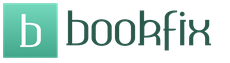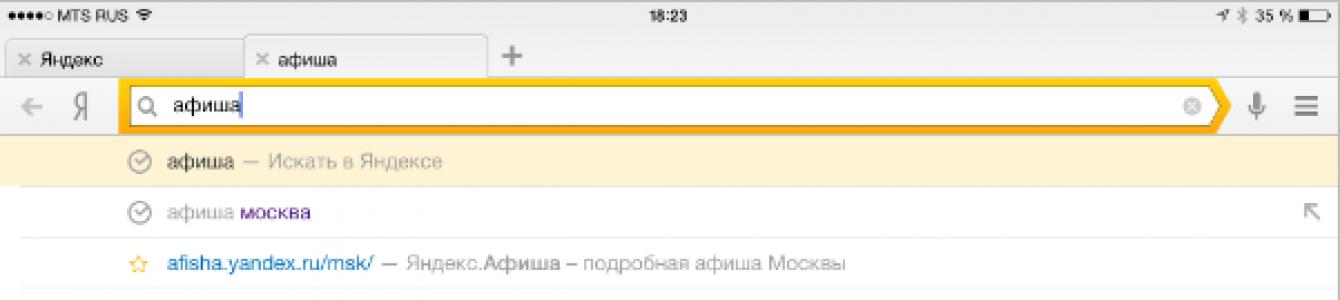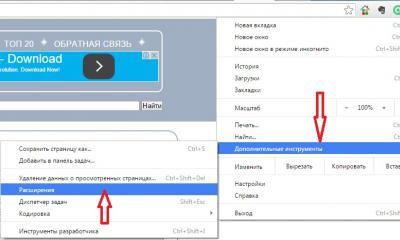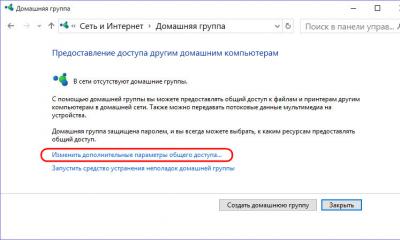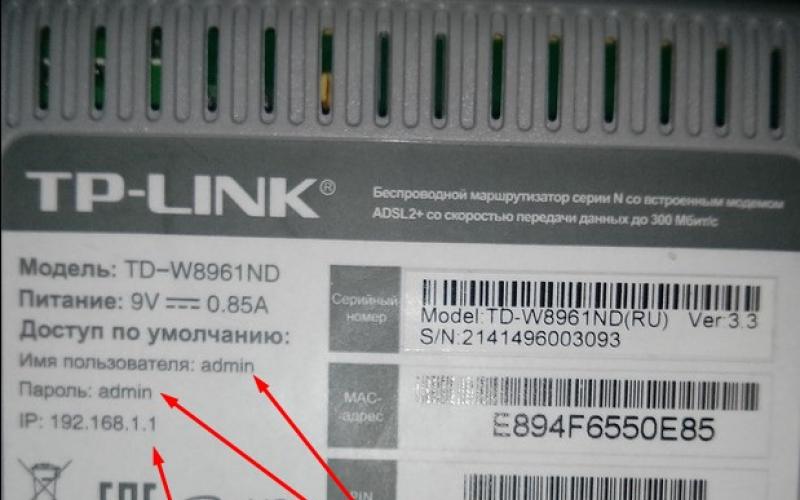در اولین مرورگرهای دسته جمعی قرار داشت و تا به امروز مورد استفاده قرار می گیرد. این خط به طور مداوم در حال بهبود است: برای مثال ، او یاد گرفت که آدرس سایت ها را بر اساس تاریخچه مرورگر پیشنهاد دهد. علاوه بر این ، تقریباً در تمام مرورگرهای مدرن ، نوار آدرس می تواند نه تنها آدرس ها ، بلکه سؤالات جستجو را نیز مدیریت کند. اگر مثلاً query [برنامه سینما] را وارد کنید ، مرورگر صفحه نتایج موتور جستجو را با نتایج جستجو باز می کند.
Yandex.Browser هم از این قاعده مستثنی نیست - می توانید آدرس های وب سایت و نمایش داده شدگان جستجو را در نوار آدرس آن ، که ما آنرا Smart Line می نامیم ، وارد کنید. خط هوشمند ما اما ویژگیهای دیگری دارد که متأسفانه همه از آنها خبر ندارند. بنابراین ، ما تصمیم گرفتیم که یک داستان جداگانه برای آنها اختصاص دهیم.
Yandex از دهه 1990 تخصص در زمینه جستجو را دارد. تجربه انباشته شده به ما این امکان را می دهد تا درک کنیم که آنها چگونه عمل می کنند و کاربران در شرایط خاص انتظار دارند چه چیزی دریافت کنند. به عنوان مثال ، زنجیره کلاسیک جستجوی اطلاعات از طریق یک مرورگر به شرح زیر است:
1. کاربر وارد می شود جستجوی جستجو در نوار آدرس مرورگر.
2. مرورگر دستورات را نشان می دهد و به روشن شدن درخواست کمک می کند.
3. صفحه موتور جستجو با نتایج جستجو بارگیری می شود.
4- کاربر سایتی را انتخاب می کند ، به آن می رود و اطلاعات لازم را دریافت می کند.
این زنجیره از چهار مرحله تشکیل شده است. توسعه دهندگان به این امر توجه کردند و تصمیم گرفتند تا بر اساس کارهای معمولی که کاربران با آن مواجه هستند ، آن را ساده کنند. بنابراین ، Yandex.Browser می تواند:
آدرس سایت سریع
اغلب کاربر آدرس سایت مورد نیاز خود را به خاطر نمی آورد. سپس او نام سایت را در نوار آدرس وارد می کند تا از طریق جستجو آن را پیدا کند. Yandex می فهمد که چنین کاربری قبلاً می داند به کدام سایتی می خواهد برسد. منطقی نیست که آن را به صفحه ای با نتایج جستجو ارسال کنید ، ساده تر است که فوراً آدرس مورد نظر را در قسمت های جایگزین جایگزین کنید. چیزی شبیه به این:
هرچه یک سایت در بین کاربران محبوب تر باشد ، احتمال حضور در نکات ابزار بیشتر می شود. در عین حال ، این مهم است که درک کنیم که تقریباً همه مرورگرهای مدرن قادر به ارائه آدرس سایت بر اساس سابقه شخصی صفحات بازدید شده هستند. Yandex.Browser یاد گرفته است که در مورد سایتهایی که کاربر هنوز به آن مراجعه نکرده است نکاتی را ارائه دهد.
به موسیقی و fzyunftvuchyuk پاسخ دهید
روسی زبان Yandex به زبان مادری است ، اما به گونه\u200cای اتفاق افتاد كه رسم است كه آدرسهای وب سایت را به زبان لاتین در اینترنت بنویسید. این بدان معنی است که کاربران اغلب مجبورند طرح بندی صفحه کلید را تغییر دهند. در نتیجه ، vk.com می تواند به عشق تبدیل شود. اکثر مرورگرهای مدرن به اندازه کافی هوشمند هستند تا درخواست اصلی را رمزگشایی کرده و تذکراتی را که قبلاً در طرح صحیح است انتخاب کنند. فقط در این حالت ، مرورگر دیگر آدرس را فوراً نمی کند ، اما آن را برای جستجو ارسال می کند. به عنوان مثال:
در Yandex.Browser ، ما همه کار را کردیم تا اطمینان حاصل شود که کاربران روسی زبان ناراحتی را تجربه نمی کنند. حتی اگر فراموش کرده باشید که طرح را تغییر دهید و یک پرس و جو را برای جیبری وارد کنید ، مرورگر نه تنها کلمه را می فهمد بلکه سایتی را پیدا می کند که با پرس و جو واقعی مطابقت داشته باشد ، یا بلافاصله به این سوال پاسخ دهد.
ما یک مثال مورد علاقه داریم. اگر حرف "b" را به خط Smart هدایت کنید ، مرورگر ما به شما پیشنهاد می دهد تا به بیشترین بازدید مراجعه کنید ، آدرس آن با حرف "m" شروع می شود. Enter را بزنید و به سایت بروید ، اما به دنبال موتور جستجو نباشید تا به دنبال یک علامت نرم باشید.
به سؤالات ساده پاسخ دهید
گاهی اوقات کاربران به دنبال پاسخ سوالات ساده و بسیار واضح هستند. به عنوان مثال ، ممکن است آنها برای امروز در یک شهر خاص یا نرخ ارز دلار علاقه مند باشند. Yandex قبلاً پاسخ دقیق این سؤالات را می داند ، به این معنی که مرورگر می تواند درست در راهنمایی به آنها پاسخ دهد.
Yandex.Browser هم در منطقه شما و هم در سایر شهرها زمان و آب و هوا را می داند. او می تواند نرخ رسمی ارز فعلی را بگوید. او قد كلیمانجارو و اعماق دریای سفید را می شناسد. او می تواند به سرعت کلمات را از یک زبان به زبان دیگر ترجمه کند. همچنین استفاده از Yandex.Browser به جای ماشین حساب راحت است:
خط هوشمند تنها یکی از مؤلفه های مرورگر ما است.
این مرورگر از توسعه دهنده Yandex بسیاری از کارکردهای جالب را ارائه داده است که به کاربران ارائه شده چیزی را که در هیچ مرورگر دیگری وجود ندارد ، طراحی کرده است. یکی از این عناصر خط آدرس جدید شده است که روی آن چندین کارکرد کاملاً مفید آویخته شده است. در این مقاله نوار آدرس "هوشمند" در مرورگر Yandex و ویژگی های اصلی آن توضیح داده شده است.
مهمترین کارکرد این عنصر رابط کاربری در مرورگر Yandex ، ترکیب نوار جستجو و آدرس است. مرورگر به طور مستقل مشخص می کند که کاربر دقیقاً چه چیزی را وارد می کند - درخواست یا آدرس وب سایت ، و اطلاعات مربوطه را ارائه می دهد. اگر چیزی را وارد کنید که به نظر می رسد وب سایت و درخواست باشد ، Yandex هر دو گزینه را در اختیار شما قرار می دهد.
بعد از انتخاب برخی پرس و جو در لیست ، برنامه انتخاب شما را به خاطر می آورد و به حالت به اصطلاح "جستجو" تغییر می کند. اگر می خواهید نام سایت را وارد کنید ، باید روی نماد به شکل صلیب در سمت چپ خط کلیک کنید.
به این ترتیب ، هم راحتی هنگام کار با برنامه و هم مینیمالیسم ، عدم ازدحام رابط حاصل می شود.
نکات
هر بار که این یا آن اطلاعات را وارد می کنید ، Yandex سعی می کند نکات زیادی را برای شما برای تسهیل روند گشت و گذار ارائه کند. در اینجا لیستی کوتاه از آنها آورده شده است:

- نماد ساعت با فلش - به این معنی است که کاربر قبلاً اطلاعاتی را در مورد این درخواست پیدا کرده یا از یک وب سایت دارای برچسب بازدید کرده است.
- نماد ستاره طلا - قرار است نشان دهد که این منبع قبلاً به بخش موارد دلخواه (نوار نشانکها) اضافه شده است.
- نماد فلش انواع گزینه های نمایش داده شده توسط برنامه را نمایش می دهد.
- نشانگر پیشرفت نارنجی نحوه بارگیری صفحه را نشان می دهد.
دکمه های اضافی
در سمت چپ خط 2 دکمه دیگر وجود دارد. اولین ، به شکل حرف "I" ، کاربر را به صفحه شروع ، که پانل اکسپرس Yandex در آن قرار دارد ، منتقل می کند. دوم خدمت بازگشت به عقب است. با این وجود ، این امکان را به شما می دهد که نه تنها به صفحه قبلی بروید ، بلکه همچنین می توانید برنامه قبلی را که از آن به مرورگر Yandex رفته اید باز کنید.
وقتی چیزی را درک می کنید ، بدیهی به نظر می رسد. برای نویسنده این مقاله ، مفهوم نیز از این قاعده مستثنا نبود. نوار آدرس مرورگر. اغلب شما باید ببینید که چگونه ، به جای مراجعه مستقیم به سایت مورد نظر ، با استفاده از نوار آدرس و قابلیت های آن در مرورگرهای مدرن برای به خاطر سپردن تاریخ بازدید از سایت ، کاربران ابتدا موتور جستجو را باز می کنند ، سپس نام سایت را وارد کرده و تنها پس از آن روی لینک دریافت شده کلیک می کنند.
به عنوان یک پروژه اینترنتی ، رسالت آن دستیابی به استقلال کامل و استقلال از نظر استفاده از رایانه برای کارهای روزمره توسط تمام کاربران است ، ما نتوانستیم موضوع خطوط آدرس را بدانیم.
در این مقاله تا آنجا که ممکن است جزئیات نوار آدرس ، چگونگی یافتن آن ، نحوه کپی کردن شرح داده شده است آدرس صفحات و نحوه نمایش نوار آدرس در صورت عدم مشاهده ، با استفاده از مثالها در همه محبوبترین مرورگرهای مدرن.
نوار آدرس مرورگر چیست؟
نوار آدرس در هر مرورگر ، صرف نظر از سازنده یا نسخه آن ، یک فیلد متنی ساده است که در بالای پنجره قرار دارد و حاوی آدرس اینترنتی صفحه فعلی
منبع یاب یکسان منابع ( آدرس اینترنتی) (URL انگلیسی - یك منبع یك منبع) - روشی استاندارد برای ثبت آدرس سایت یا صفحه جداگانه در اینترنت
در حقیقت دلیل ظاهر آن در کلیه مرورگرها استفاده از آدرسهای منحصر به فرد برای صفحات وب است.
ویژگی های نوار آدرس در مرورگرهای مدرن
علاوه بر ذخیره سازی آدرس اینترنتی از صفحه فعلی ، نوار آدرس در مرورگرهای مدرن اغلب ویژگی های مختلف دیگری را ارائه می دهد:
نمونه نمایش اطلاعات اتصال رمزگذاری شده در نوار آدرس (مرورگر) Google Chrome):

دکمه ای در نوار آدرس مرورگر Google Chrome که اطلاعات اتصال را نشان می دهد.
- خدمات جستجو در واقع ، در برخی از مرورگرهای مدرن ، نوار آدرس نیز به اصطلاح نوار جستجوی هوشمند است. این بدان معنی است که اکنون برای جستجوی سریع در مورد ، به عنوان مثال ، Yandex ، لازم نیست به صفحه اصلی آن بروید. کافی است پرس و جو مورد نظر را وارد کرده و Enter را فشار دهید نحوه پیکربندی خدمات جستجوی نوار آدرس در مرورگرهای مختلف به شرح زیر است.
- نکاتی برای وارد کردن آدرس. مرورگرهای محبوب مدرن ، وقتی URL یک سایت را در نوار آدرس وارد می کنید ، فوراً گزینه هایی را بر اساس تاریخچه بازدیدهای سایت ارائه می دهید.
نوار آدرس در مرورگرهای محبوب کجاست
آخرین نسخه ها در زمان این نوشتن استفاده شده اند.
نوار آدرس موزیلا فایرفاکس
در تصویر زیر نوار آدرس در مرورگر موزیلا Firefox 27 به رنگ سبز برجسته است:

نوار آدرس در مرورگر Google Chrome
در مرورگر گوگل نسخه Chrome خط 33 آدرس به صورت زیر است (با رنگ سبز برجسته):

نوار آدرس در مرورگر Opera
در مرورگر اپرا نوار آدرس به طور استاندارد در بالای پنجره قرار دارد. برخلاف Google Chrome ، در Opera ، مانند Firefox ، نوار جستجو شامل اعلان است ، بنابراین یافتن آن بسیار آسان تر است.

نوار آدرس در Internet Explorer
نوار آدرس در مرورگر Yandex
در مرورگر Yandex ، که به سرعت در بین کاربران runet رواج پیدا می کند ، در اولین راه اندازی برنامه نوار آدرس مانند کل پنجره شروع در حداقل است. خط خود را با رنگ و شکل به شکل فلش آشنا برای کاربران این موتور جستجو برجسته می کند:
تصاویر فوق به منظور از بین بردن حتی کوچکترین فرصتی که کاربر تازه کار در یافتن نوار آدرس با مشکل روبرو می شود.
نحوه کپی کردن آدرس سایت فعلی
بیایید بگوییم که باید آدرس صفحه فعلی سایت موردنظر خود را به کسی ارسال کنید و آن را از طریق پست ارسال کنید. اقدامات زیر برای کلیه مرورگرهای محبوب مرتبط است ، بنابراین ، با اجرای آنها به صورت واقعی کلمه ، می توانید مشکلی مانند "پیدا کردن URL سایت" را فراموش نکنید.
فقط کافی است روی دکمه سمت چپ ماوس روی نوار آدرس کلیک کنید ، سپس بر روی صفحه کلید فشار دهید و همزمان. سپس مکان نما را در قسمت متن قرار دهید که می خواهید url کپی شده را از نوار آدرس (مثلاً پنجره سرویس گیرنده نامه) قرار دهید و کلیدها و کلیدها را روی صفحه کلید فشار دهید.
سخنان ما عمداً به شما نمی گوییم که چگونه با استفاده از ماوس کپی و چسباندن کنید ، زیرا عادت به استفاده از میانبرهای صفحه کلید در حین کار با رایانه به میزان قابل توجهی بهره وری را افزایش می دهد.
نحوه نمایش نوار آدرس
بعضی اوقات ممکن است یک مشکل نسبتاً نادر هنگام بروز "آدرس" از بین نرود. این فقط می تواند به معنی یک چیز باشد: قبلاً توسط شخصی در تنظیمات پنهان شده بود. در مرحله بعد ، نحوه فعال کردن نوار آدرس را در Firefox نشان می دهیم. در بیشتر موارد باقیمانده مرورگرهای محبوب شما نمی توانید آن را پنهان کنید.
نوار آدرس را در مرورگر Mozilla Firefox فعال کنید
1) روش استاندارد.
بر روی دکمه بزرگ نارنجی کلیک کنید ، سپس " تنظیمات"و بند" نوار پیمایش".

2) و اگر دکمه بزرگ نارنجی وجود ندارد؟ ..
در مرورگر Firefox نسخه 27 ، این تنها در صورت امکان نمایش منوی "کلاسیک" امکان پذیر است. سپس در این فهرست "" مشاهده" - "نوار ابزار" - "نوار پیمایش":

3) و راه دیگر ...
ساده ترین و راه سریع نوار آدرس را در Firefox فعال کنید - این کلیک راست کنید توسط منطقه پنجره در کنار نماد ایجاد برگه جدیدسپس " نوار پیمایش"(تصویر را ببینید):

یادداشت مفید بعضی اوقات نوار منو دارید ، اما نمی خواهید فشرده سازی پنجره را قربانی کنید. بنابراین ، ما نقشه برداری را ارائه می دهیم " نوار منو"در صورت بروز چنین تمایلی را شامل نشود.
درست هنگامی که به آن احتیاج دارید ، کلید را فشار دهید.
پیکربندی خدمات جستجو در نوار آدرس
همانطور که در ابتدای مقاله ذکر شد ، برخی از مرورگرهای مدرن به شما امکان می دهند از نوار آدرس به عنوان نوار جستجو استفاده کنید. این بدان معنی است که هنگام وارد کردن هر متنی به جای URL سایت ، مرورگر نتایج جستجوی این پرس و جو را در یکی از سایت های جستجو باز می کند. در زیر نحوه مشخص کردن کدام سایت برای استفاده نشان داده شده است.
مدیریت خدمات جستجو در Firefox
در Firefox ، در سمت راست نوار آدرس ، زمینه مشابه با نماد موتور جستجو وجود دارد.
اگر روی این نماد کلیک کنید ، یک لیست کشویی با موتورهای جستجو موجود باز می شود:

در این مثال ویکی پدیا انتخاب می شود. حال اگر به جای آدرس سایت ، مقداری در نوار آدرس وارد کنید ، مرورگر نتایج جستجو را در ویکی پدیا باز می کند.
در صورت لزوم خدمات جستجو لیست نشده است ، به سایتی بروید که می خواهید جستجو کنید. به عنوان مثال ، اگر به سایت سایت بروید ، در فهرست کشویی مورد "" اضافه کنید« سایت جستجوپس از کلیک کردن ، وارد کردن هر متنی در نوار آدرس ، می توانید به صفحه نتایج جستجو در سایت سایت بروید.

خدمات جستجوی Google Chrome را مدیریت کنید
بیایید بگوییم که شما باید موتور جستجوی نوار آدرس پیش فرض را از Yandex به Google تغییر دهید. برای این کار بر روی نوار آدرس راست کلیک کرده و " موتورهای جستجو را تغییر دهید":

در پنجره ای که باز می شود ، ماوس را به خط منتقل کنید " گوگل"، روی دکمه آبی که ظاهر می شود کلیک کنید" به طور پیش فرض استفاده کنید"و کلیک کنید" انجام شد":

مدیریت خدمات جستجوی اپرا
در اپرا ، مدیریت خدمات جستجوی نوار آدرس کمی متفاوت است.
سرویس جستجوی نوار آدرس پیش فرض را تغییر دهید
و به طور همزمان بر روی صفحه کلید فشار دهید.
سپس در " جستجو"در لیست کشویی موتور جستجوی مورد نظر را انتخاب کنید:

اکنون هر درخواستی که یک آدرس اینترنتی سایت نباشد ، نوار آدرس به Yandex منتقل می شود.
و نتایج جستجو در این سایت نمایش داده می شود.
افزودن یک سرویس جستجوی نوار آدرس به Opera
اضافه کردن یک سرویس جستجوی جدید در اپرا با مثال اضافه کردن جستجو در سایت kinopoisk.ru نشان داده می شود.
برای افزودن یک سرویس جستجو که در لیست نیست ، روی " مدیریت افزونه های جستجو ..."در پنجره ای که باز می شود ، کلیک کنید" جستجو را ایجاد کنید"و فیلدها را پر کنید:
"اسم" => "جستجوی سینما",
"کلید واژه" => "جستجوی فیلم".
به وب سایت Kinopoisk بروید. برای مثال یک عبارت را در کادر جستجو وارد کنید. " کادلا"کلیک کنید وارد شوید. آدرس اینترنتی را از نوار آدرس کپی کنید. نتیجه باید مانند این باشد:
http://www.kinopoisk.ru/index.php؟first\u003dno&what\u003d&kp_query\u003d کادلا
کلمه " کادلادر ٪ s"و آنچه را که در این زمینه اتفاق افتاده است قرار دهید" آدرس":

برای استفاده به طور پیش فرض از موتور جستجوی اضافه شده ، آن را مطابق شکل بالا انتخاب کنید (زیر بخش "سرویس جستجوی نوار آدرس پیش فرض").
مدیریت خدمات جستجو در Internet Explorer
افزودن یک سرویس جستجو در Internet Explorer 11
روی نوار آدرس کلیک کنید و دکمه روی صفحه کلید را فشار دهید.
در پایین سمت راست ، روی " اضافه کنید":

سایت " مجموعه اینترنت اکسپلورر "کلیک کنید موتور جستجو Yandex (به عنوان مثال):

سپس بر روی دکمه بزرگ کلیک کنید " به Internet Explorer اضافه کنید"همانطور که در تصویر نشان داده شده است:

در پنجره ای که ظاهر می شود " سرویس جستجو اضافه کنیدجعبه را بررسی کنید به طور پیش فرض استفاده کنید"و کلیک کنید" اضافه کنید":

یک برگه جدید ایجاد کنید ، هر متنی را در نوار آدرس وارد کنید و کلیک کنید وارد شوید.
صفحه با نتایج جستجوی Yandex باز خواهد شد.